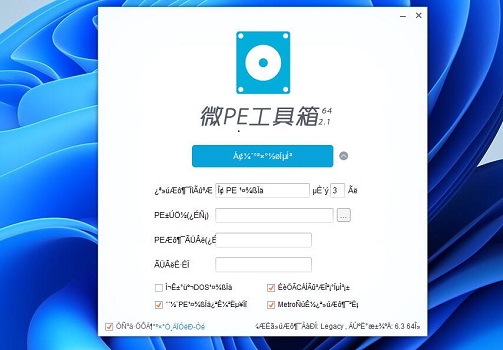很多朋友在安装完win11后,发现win11内没有中文字体,只能使用英文版的系统,非常的不方便。这时候我们可以尝试安装中文语言包来解决问题,不过中文包也没有完整的中文字体,大家只能耐心等待了。
1、如果我们使用的是英文版的系统,那就可以现在语言中安装中文语言包来安装中文。
2、首先打开开始菜单,在其中找到“settings”,如图所示。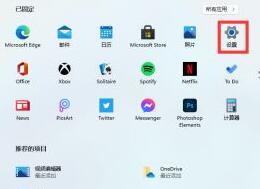
3、然后选择设置界面中的“Time & language”并打开。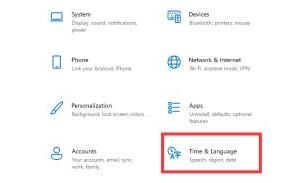
4、在左边栏中找到“Language”然后点击“preferred language”,下方的“+”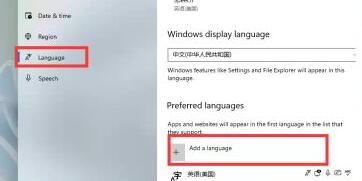
5、在弹出的列表中找到并选择“中文”语言包,点击“next”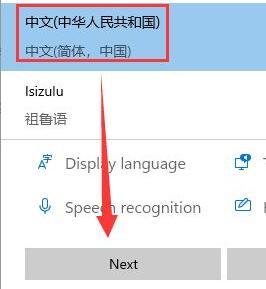
6、最后勾选所有选项,然后点击“install”,安装完成后重启系统就可以了。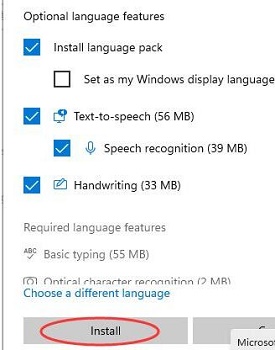
7、但是目前 win11 的中文包也不是所有的中文都支持,依旧可能出现部分乱码的情况,这就只能等待微软修复了。